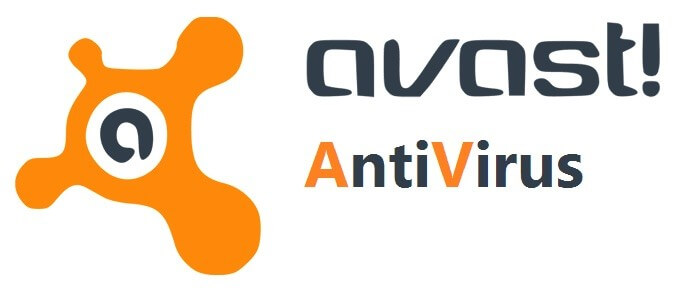

無料セキュリティソフトのavastが削除してもPCに残っちゃう。。。
どうにかして完全削除する方法は無いの?
こんなお悩みにお答えします!
avastって削除したつもりなのに、「あれ?まだある。。。」って経験ありませんか?
「挙句の果てには、ダウンロードしたつもりがないのにある。。。何てことも。」※僕が実際にその経験をしたことがあります。
そんな、しつこいavastをどうにかして削除したいと思っている方へ!
下記の削除方法を試してもらえれば、バッチリ消えますよ。
avastの削除方法
さて、今回ご紹介する削除方法ですが、結論から言うと、「Avast Antivirus Clear」という公式のアンインストーラーを使って行います。
「いや、削除できてないところに、さらにダウンロードするのかよ」って言われそうですが、これが一番確実に削除できる方法なので信じていただきたいです(笑)
それでは始めます!
avastのアンインストーラーをダウンロードする
こちらをクリックしてページを開いてください。

上記のような画面が開くと思うので、 avastclear.exeのリンクをクリックしてください。
すると、ダウンロードが始まります。
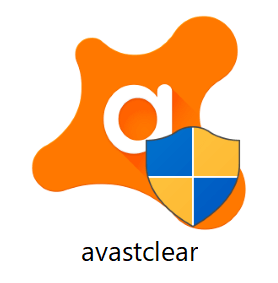
ダウンロード先にこのアイコンが出来ていれば、アンインストーラーのダウンロードは完了です!つぎへ進んでください。
ダウンロードしたアンインストーラーを再起動するまで
それでは、アンインストールしていきます。
step
1アンインストールをクリックして立ちあげる
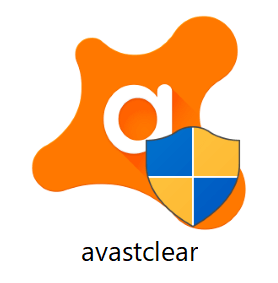
まずは、先ほどダウンロードしたアンインストーラーをクリックして立ち上げましょう。
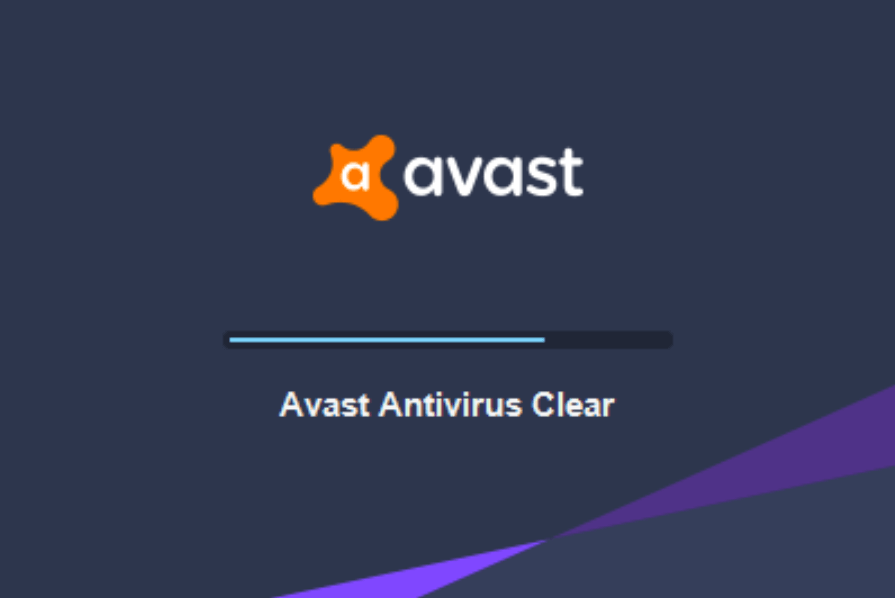
立ち上げる際に、上記のような画面が出てきますので、少し待ってください。
step
2セーフモード状態で実行することに同意する

無事に、アンインストールが立ち上がるとセールモードで実行して良いか聞かれるので、「はい」をクリックしてください。
通常のまま行うと、アンインストールがうまくいかない場合があります。
そのため、「いいえ」を選んでも作業はできますが、特段理由が無い限りは「はい」を選んでください。
step
3再起動することに同意する

続けて、上記のように再起動して良いか聞かれますので、「はい」をクリックしてください。
同意すると再起動が始まります。
再起動してから、avastを削除完了するまで
再起動が完了すると、普段よりもアイコンや文字が大きくなっていませんか?
問題ありません。こちらがセーフモード状態になります。
この状態でアンインストールをしていくことになります。
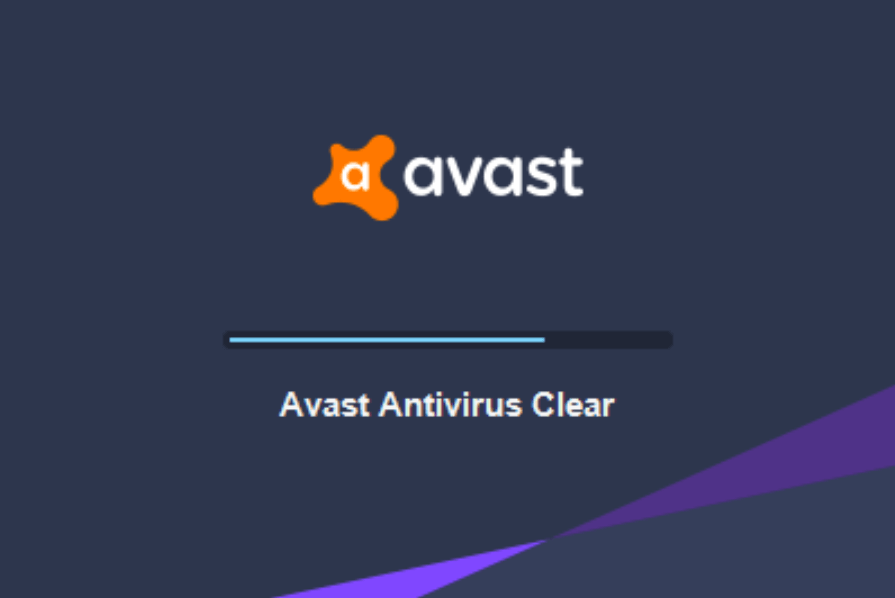
上記のような表示がされる場合がありますが、その場合は少し待ちましょう。
step
1アンインストールをする

アンインストーラーが立ち上がると、上記のような画面が出てきませんか?
そのまま、アンインストールのボタンをクリックして次へ。

アンインストール実行中はこのような画面が表示されますよ。
step
2再起動する

無事アンインストールが終わると上記画面が表示されるので、再起動してください。
先ほどは、セーフモードでの再起動でしたが、今回は通常モードでの再起動になります。
自動で再起動しない場合は、自分で再起動してしまっても問題ないです。
ポイント
スタートボタン→電源→再起動
再起動後にやってほしい3つのこと
再起動すると、avastは消えているかと思います。
が、最後に2つやってほしいことがあります。
それが下記2つです。
メモ
・セキュリティチェック
・アンインストーラーの削除
セキュリティチェック
step
1セキュリティ確認する
ここで、avastが完全に削除されているのかの確認と、セキュリティ状態が問題ないかを確認します。
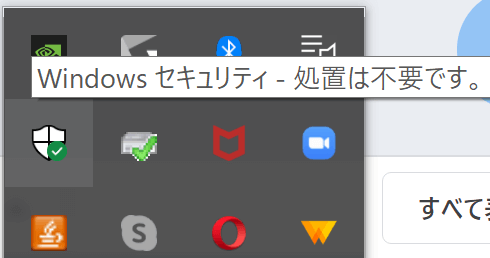
まずはPCの右下の部分を確認してみてください。
セキュリティに問題なければこの表示になります。
また、avastが削除されていないとここに表示されてしまうことがあります。
次に盾マークをクリックしてください。
step
2セキュリティ状態を確認する
セキュリティ状態を確認します。
Macであれば、「セキュリティとプライバシー」

こちらの5項目にチェックが入っていれば問題がありません。
どこかにチェックが入っていない場合は、少し待ってみてください。
アンインストールから何時間たってもチェックが入らない場合は、何か不具合が起きている可能性があります。
avastのアンインストーラーを削除する
最後にavastのアンインストーラーを削除しましょう。
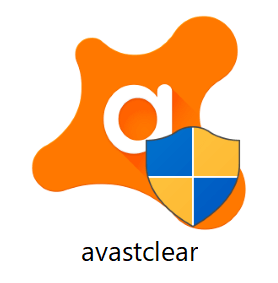
まとめ:セキュリティソフトを選ぶ際には慎重に

セキュリティソフトは、導入する前に調査をしておかないと、PC内の様々な機能に干渉する恐れがあります。
この調査を怠ると、PCの作業がかなりおもーくなる可能性が非常に高いです。
特に、このavastはユーザーの意図しないところでさまざまなアプリケーションに干渉する恐れのあるセキュリティソフトの1つです。
出来れば、avastではなく、有料の有名セキュリティソフトにすることをおススメします。
オススメのウィルスセキュリティランキング コストパフォーマンスを優先!
1位 ノートン
1位は株式会社シマンテックが開発したセキュリティソフトのノートンです。
「SE Labs」という世界的に機関で、11年連続で最高評価を獲得した実績があります。
世界で10億人以上に利用されています。
特徴
特徴は何と言っても、世界最高ランクのセキュリティです。
特にこだわりはないけど、とりあえず高セキュリティのソフトを入れたい!という方にオススメです。
価格
個人向け
- スタンダード(1台) 1年3,230円
- デラックス(3台) 3年 13,380円 / 2年 11,280円 / 1年5,480円
- プレミアム(5台) 3年16,580円 / 2年 14,180円 / 1年 7,980円
2位 ウィルスバスタークラウド
2位はトレンドマイクロ社が販売しているウィルスバスターです。
セキュリティレベルは世界TOPクラスの実力があります。
ツールの操作もわかりやすいのもいいです。
特徴
クラウド上でウィルスのスキャンが行われるので動作が軽い。
24時間365日サポートがあり
全体的に説明が丁寧なため、初心者におすすめ。
価格
- ウイルスバスター クラウド+デジタルライフサポート プレミアム(3台まで) 3年 18,580円 / 2年 13,800円 / 1年 7,980円
- ウイルスバスター クラウド(3台まで) 3年 12,780円 / 2年 9,680円 / 1年 5,380円
- ウイルスバスター for Mac(1台まで) 1年 3,480円
3位 ESET
導入しても、PC動作にほとんど影響がないことで人気のセキュリティソフトになります。
これは、PCで作業する上で本当にいいです。
また、非常に安価で購入できるのも魅力です・
ただ、肝心のセキュリテイが上2つに比べると弱いのでこの順位です。(十分なウィルススキャンは可能です。)
少し心配だからセキュリティは掛けたいけど、
絶対に動作スピードは落としたくない!という方にはこちらがオススメです。
特徴
PCの動作スピードが落ちない!
非常に安価に利用ができる。
価格
ダウンロード版 Personal security(1人) 3年 7,600円 / 1年 3,800円 / 月額 300円/月
ダウンロード版 Family security(5人まで) 3年 9,800円 / 1年 5,800円 / 月額 500円/月